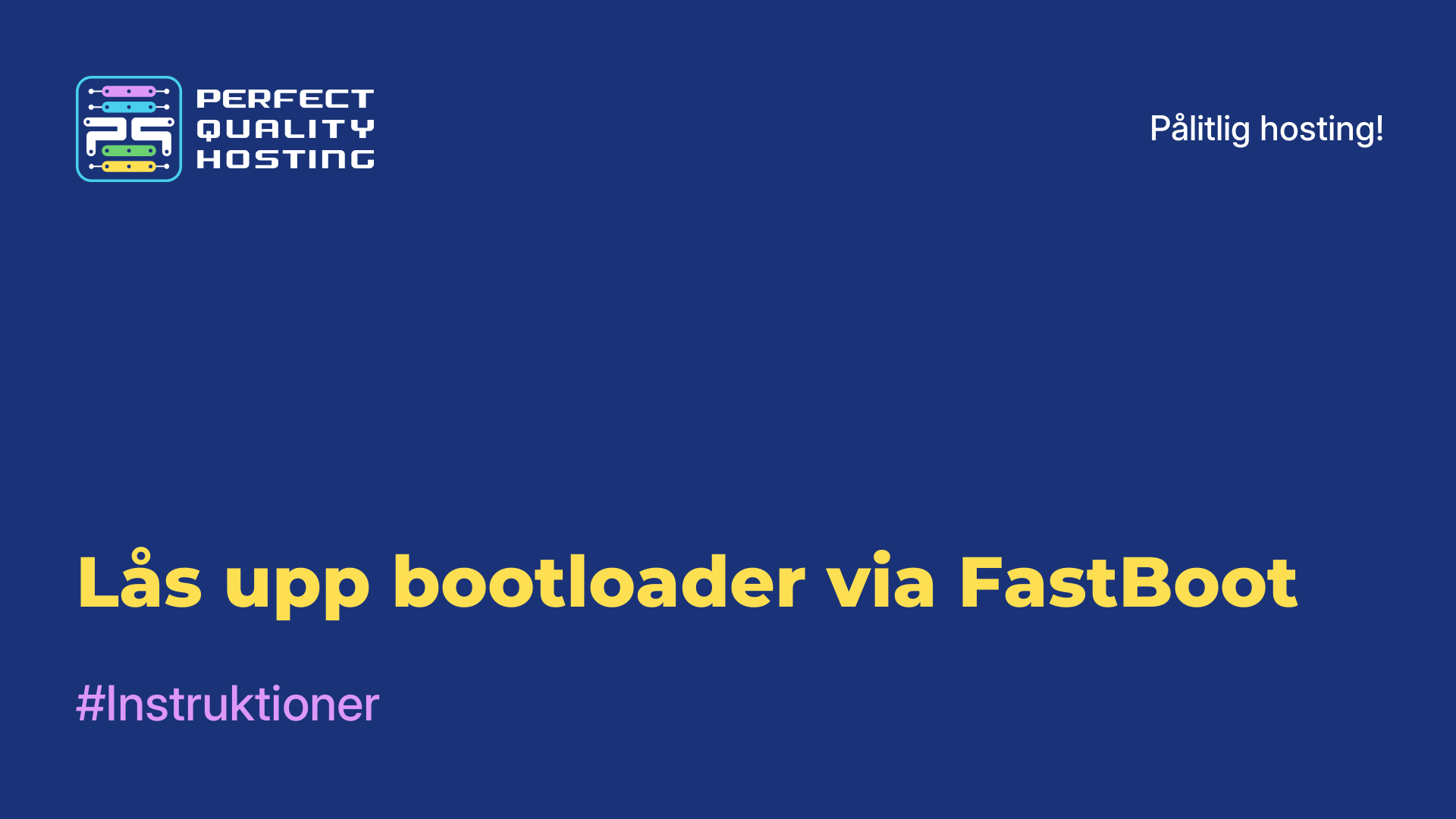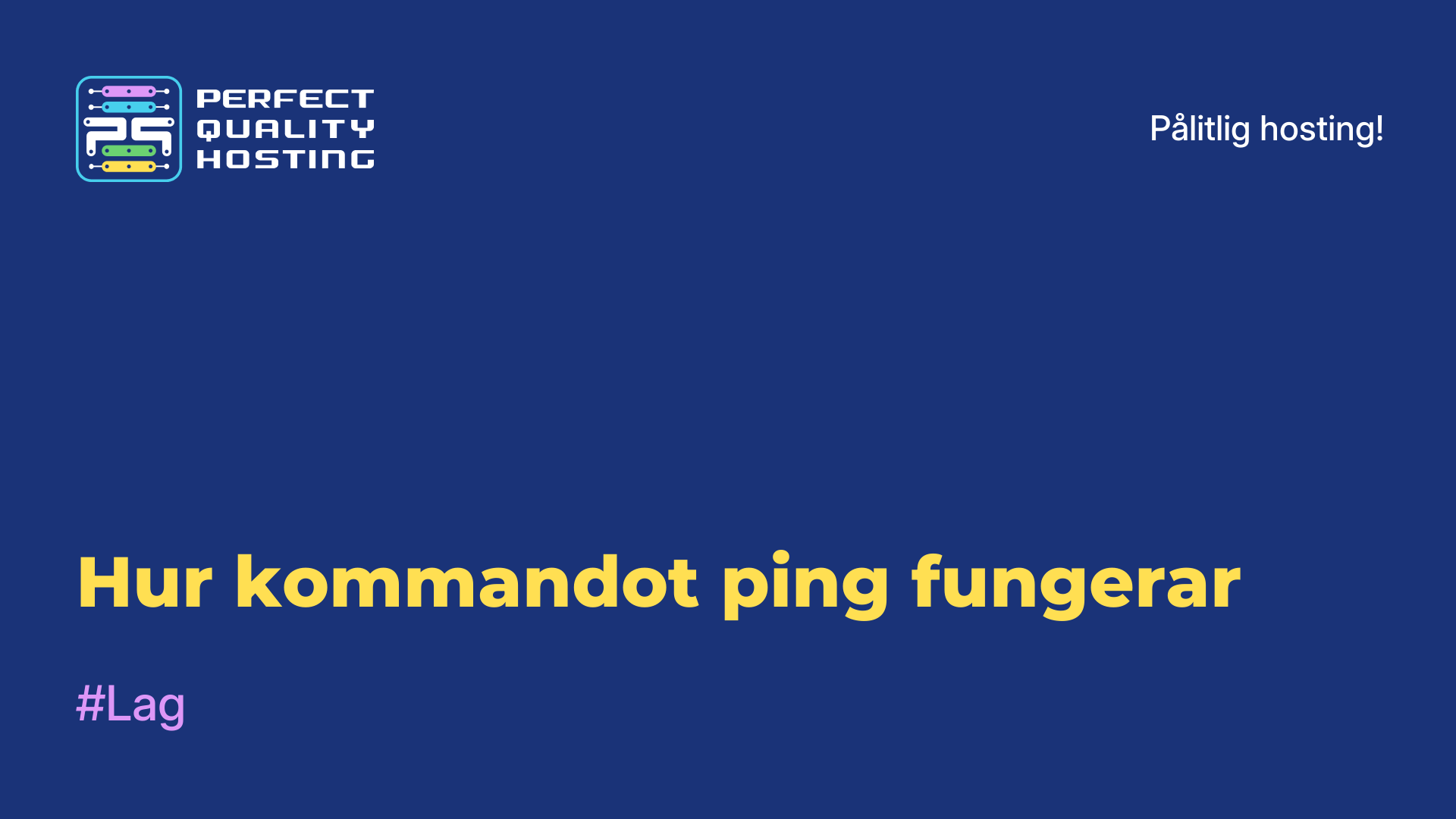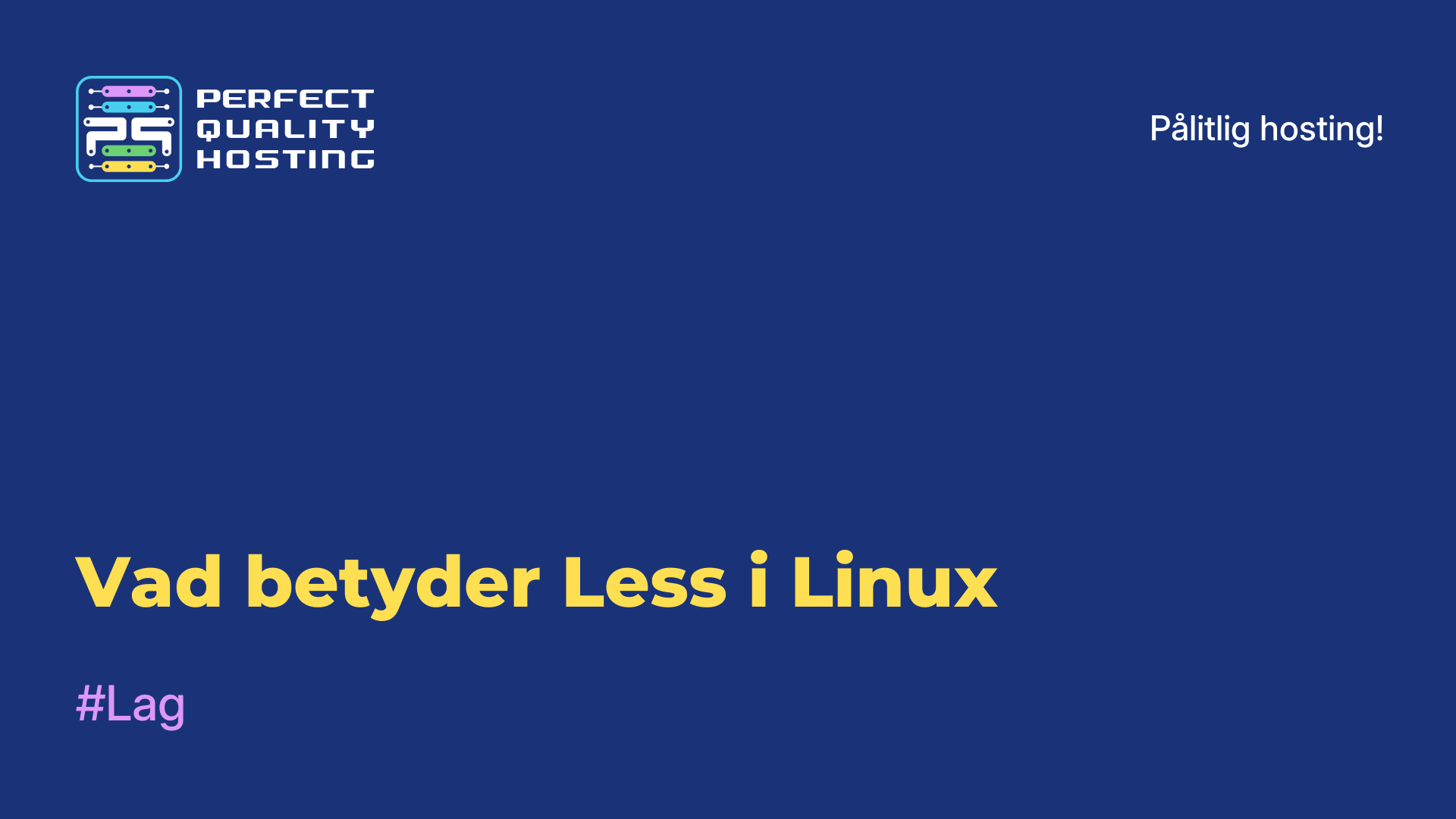-
Storbritannien+44 (20) 4577-20-00
-
USA+1 (929) 431-18-18
-
Israel+972 (55) 507-70-81
-
Brasilien+55 (61) 3772-18-88
-
Kanada+1 (416) 850-13-33
-
Tjeckien+420 (736) 353-668
-
Estland+372 (53) 683-380
-
Grekland+30 (800) 000-02-04
-
Irland+353 (1) 699-43-88
-
Island+354 (53) 952-99
-
Litauen+370 (700) 660-08
-
Nederländerna+31 (970) 1027-77-87
-
Portugal+351 (800) 180-09-04
-
Rumänien+40 (376) 300-641
-
Sverige+46 (79) 008-11-99
-
Slovakien+421 (2) 333-004-23
-
Schweiz+41 (22) 508-77-76
-
Moldova+373 (699) 33-1-22
Ändra färg i Linux-terminalen
- Hem
- Kunskapsbas
- Ändra färg i Linux-terminalen
De flesta uppgifter i Ubuntu är enklare och mer praktiska att göra via terminalen. Detta gäller när det gäller hantering av filsystemet, olika inställningar, installation av applikationer. Det är mycket viktigt för användaren att ha en lättläst text som inte belastar det visuella systemet, så det är viktigt att ställa in en behaglig text- och bakgrundsfärg. Det är lätt att ändra designen. Nu ska vi berätta hur man ändrar färg i Linux-terminalen med Ubuntu och Gnome som exempel. Vi berättar också hur du kan skapa flera profiler och snabbt växla mellan dem (användbart för dag- och nattetid).
Ändra färg i terminalen
Först och främst startar du ett terminalfönster genom att trycka på Ctrl + Shift + T på tangentbordet. Öppna snabbmenyn med hjälp av motsvarande ikon som finns bredvid sökningen och klicka sedan på objektet Alternativ.
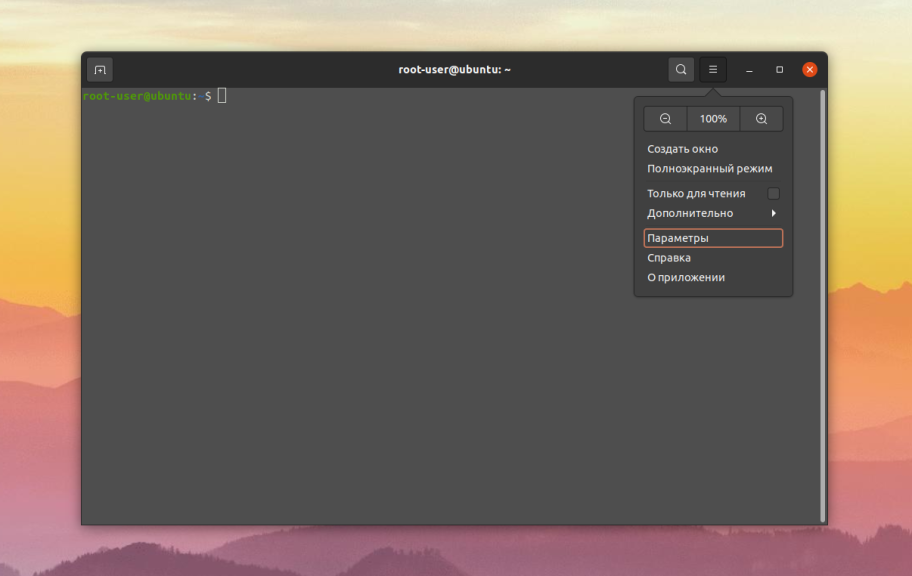
Gå sedan till fliken Färger. Inledningsvis är temaläget Använd färger från systemet aktiverat, vilket automatiskt väljer en lämplig design. Stäng av den för att få full tillgång till inställningarna.
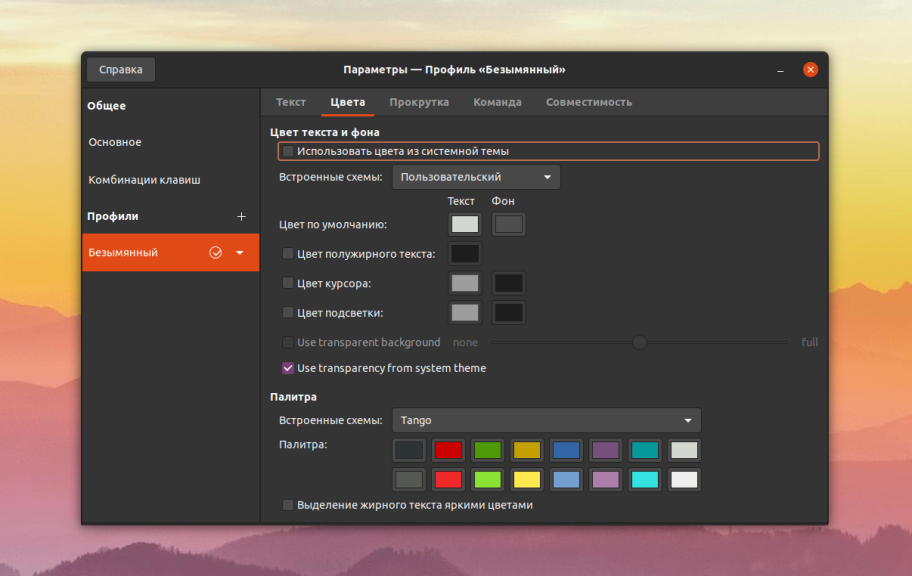
Nästa punkt är Inbyggda scheman, där du kan välja en av flera färdiga terminaldesigner. Och så finns det ett manuellt val av standardfärger och deras variationer. Klicka på önskat objekt, ange din favoritnyans och tryck på Select.
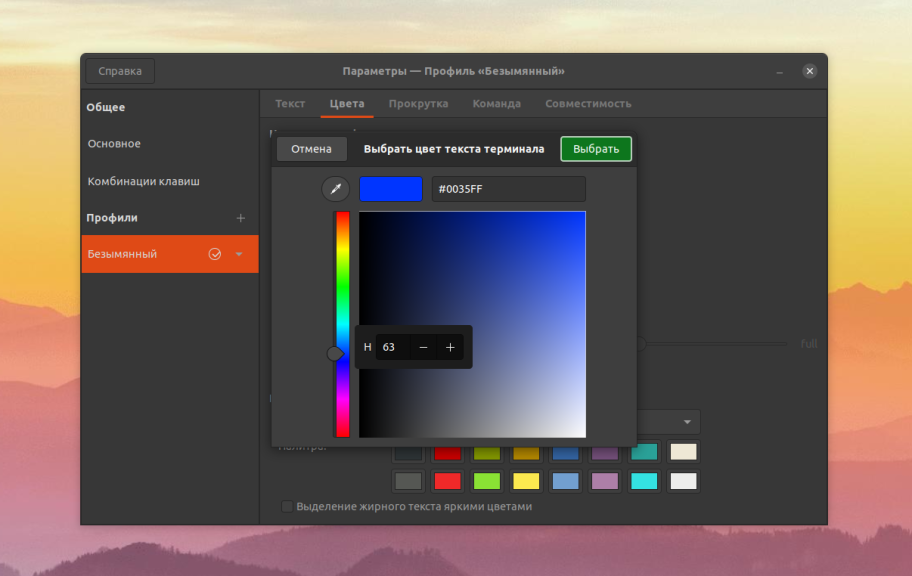
Med hjälp av Pipette-verktyget kan du använda färgen på valfri punkt på skärmen och applicera den. Det kombineras enkelt med paletten längst ned i fönstret.
Du kan också separat justera färgerna för markerad text och bakgrund, fetstil och muspekare om du aktiverar dessa objekt.
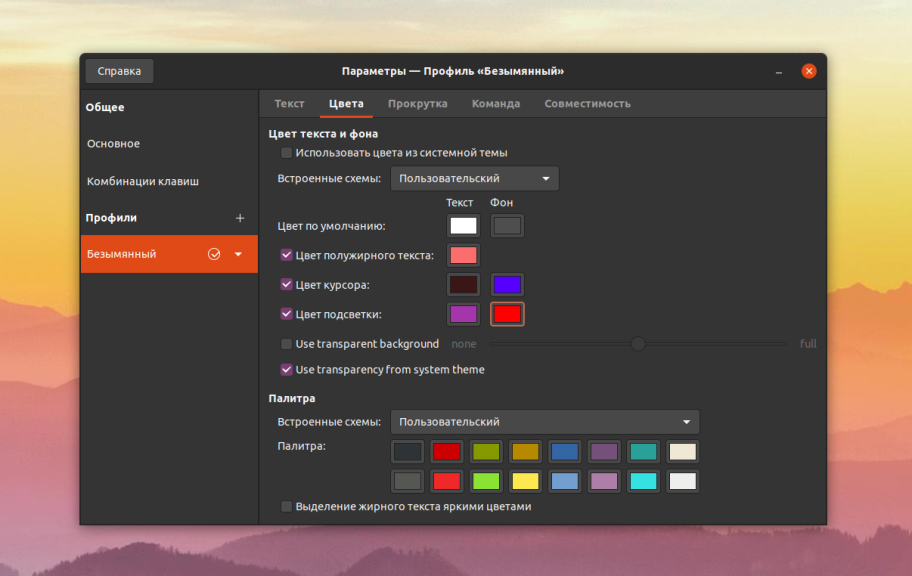
Inställningenför transparens i terminalfönstret finns ännu längre ned. Om du avaktiverar Använd transparens från systemtema, aktiverar Använd transparent bakgrund och justerar det nedre skjutreglaget får du detta resultat:
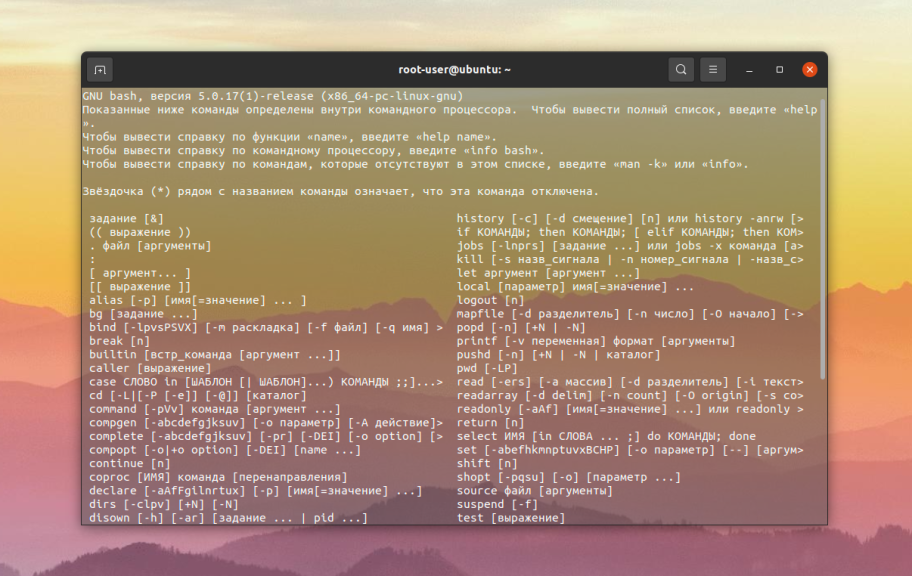
Den sista inställningen Bold Text Selection kan också vara användbar. Det är vettigt att slå på den om den feta texten inte blir obekväm att läsa. Nu ska vi se hur man skapar profiler med olika inställningar.
Ändra färgerna i terminalprofilen
Du kanskapa flera färgscheman, t.ex. ljus och mörk, och snabbt växla mellan dem. Detta gör du genom att klicka på ikonen Lägg till plus i blocket Profiler i fönstret Alternativ. Ange valfritt namn och klicka på New för att bekräfta.
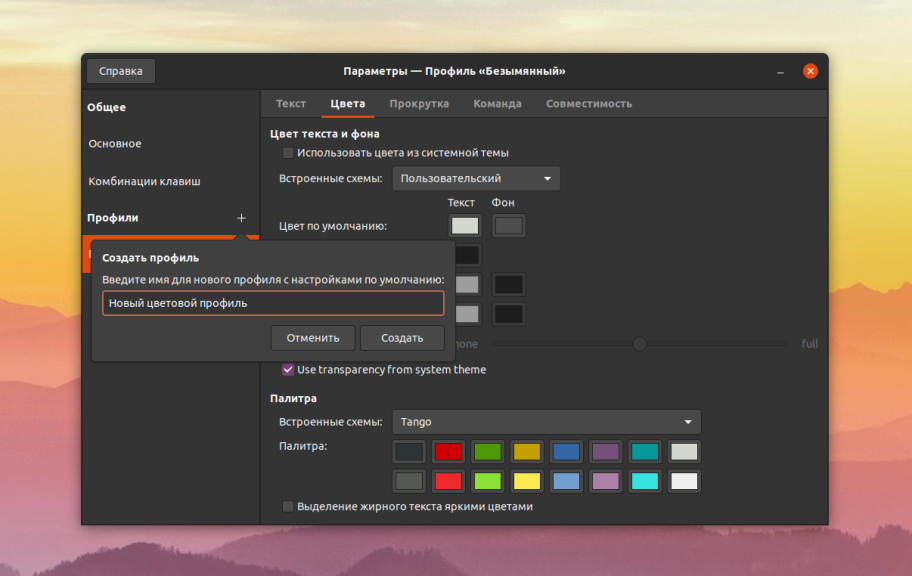
Nu går vi till fliken Colours och justerar alla inställningar som du vill. För att snabbt växla mellan de tillgängliga profilerna är det bara att högerklicka på terminalfönstret, rikta markören mot Profiles-objektet i snabbmenyn och välja den som behövs.
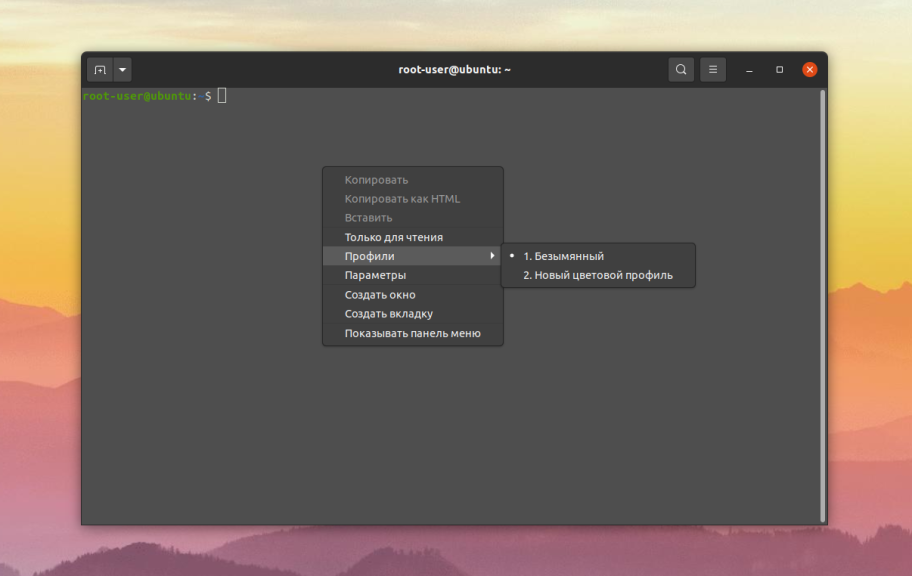
Som du kan se är det inget komplicerat. Du vet hur du ändrar terminallayouten i Ubuntu. Dess design kan konfigureras som du vill, ändra färgerna på text, bakgrund och andra element ljusare eller omvänt tystare, så att ingenting stör läsningen. Och med hjälp av profilfunktionen kan du snabbt växla mellan olika designalternativ.